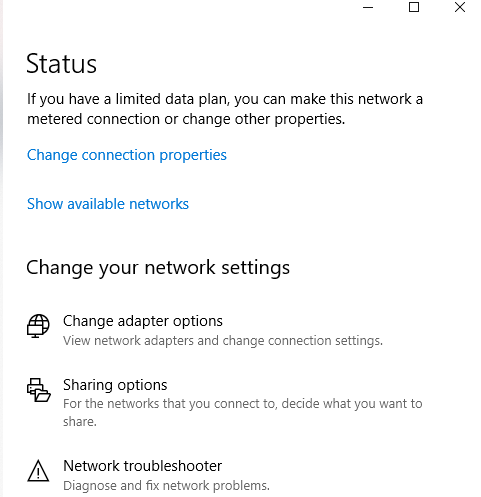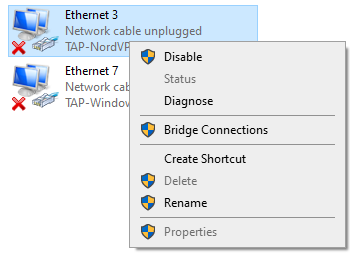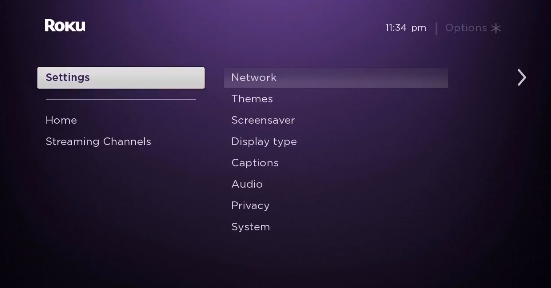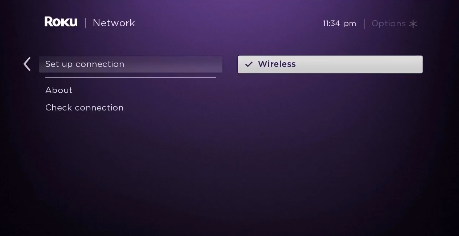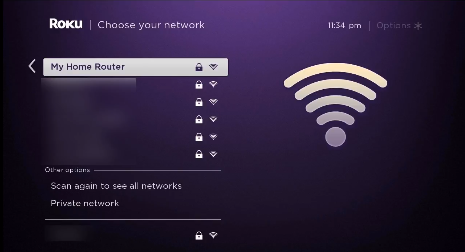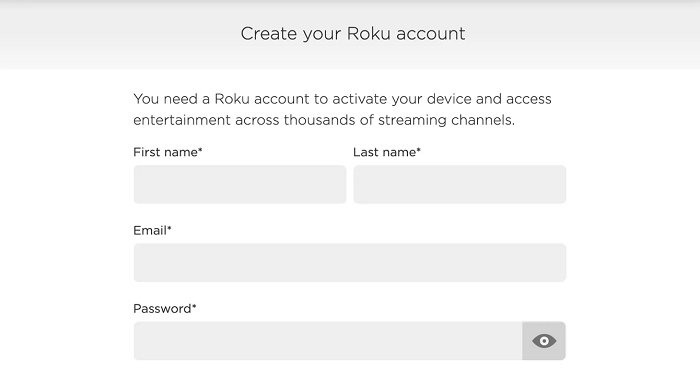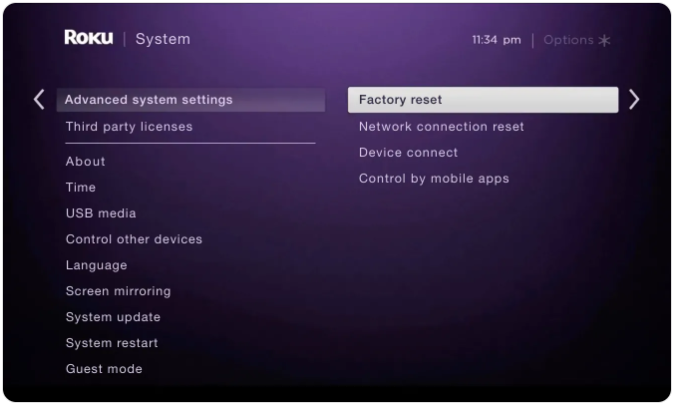Hur man ställer in TunnelBear på Roku 2022 – Nybörjarguide!
Att installera TunnelBear på din Roku-enhet hjälper dig att streama Netflix, Hulu, Disney Plus och andra tjänster direkt på din Roku-enhet. Lär dig hur du ställer in TunnelBear på Roku på enklast möjliga sätt. (Specialskriven för nybörjare)
TunnelBear är en fantastisk gratis VPN-tjänst som du kan använda med Roku. Men eftersom det bara erbjuder 1 GB gratis data varje månad, måste du köpa dess betalda prenumeration om du planerar att titta på filmer eller TV-program.
Precis som alla andra VPN-tjänster kan TunnelBear inte installeras direkt på en Roku-enhet. Så för att kunna använda Roku med TunnelBear behöver du en dator som kan köras som en virtuell router. Då kan bara du tillhandahålla en anslutning till din Roku-enhet.
Anledningen till att den här processen är lite besvärlig är att Roku för närvarande inte har inbyggt stöd för VPN: er. På grund av det kommer du inte att kunna komma åt populära kanaler på Roku om du inte är i USA eller i något av de få länder som stöds.
Med detta i åtanke och för att göra ditt liv enklare kommer jag i dagens guide att visa dig hur du ställer in TunnelBear på Roku på enklast möjliga sätt via en virtuell router. Observera att Tunnelbear också är en fantastisk gratis VPN för bärbara datorer.
Fungerar TunnelBear med Roku?
Ja, TunnelBear fungerar med Roku-enheter. Men precis som alla VPN-appar kan TunnelBear inte installeras på Roku-enheter. För att kunna använda TunnelBear med Roku måste du installera TunnlBear på en dator och sedan tillhandahålla en virtuell VPN-anslutning till din Roku.
Men som jag sa tidigare, du kan inte lita på den fria versionen av TunnelBear för att kunna strömma back-to-back-innehåll på Roku på grund av bandbreddsbegränsningar. Även om du kanske kan ladda ner torrents med TunnelBear, kan det vara en utmaning att streama för mycket innehåll. Du måste skaffa ett betalabonnemang om du vet att du snabbt kommer att få slut på 1 GB gratis data.
Kolla in vår VPN-tjänsterna.
Hur man ställer in TunnelBear på Roku (via en virtuell router)
Eftersom TunnelBear inte erbjuder en routerkonfigurationsfil kan vi inte installera den på en fysisk router. Istället måste vi installera det på vår dator (PC/Mac) och sedan skapa en virtuell VPN-anslutning. Efter det kan vi ansluta vår Roku-enhet till den nya anslutningen. För att komma igång följer du bara de enkla stegen nedan.
Virtuell router på Windows
För att skapa en virtuell wifi-anslutning som kör TunnelBear från din Windows-dator, följ bara stegen nedan:
Steg 1: Prenumerera på TunnelBear eller få den kostnadsfria provperioden
Steg 2: Ladda ner och installera TunnelBear-appen på din Windows-dator
Steg 3: Klicka sedan på aktivitetsfältet längst ner till höger på din dator och sedan på ikonen för Internetanslutning > Nätverks- och internetinställningar
Steg 4: Hitta mobil hotspot i menyn till vänster och aktivera alternativet Dela min internetanslutning med andra enheter
Steg 5: Klicka nu på Status i menyn till vänster och klicka sedan på Ändra adapteralternativ
Steg 6: Högerklicka nu på TunnelBear Tap Adapter och klicka sedan på Egenskaper
Steg 8: Från rullgardinsmenyn väljer du hotspot för TunnelBear som du just skapade och klickar på OK
Steg 9: Nu kan din dator köras som en virtuell wifi-router med TunnelBear i bakgrunden
Steg 10: Starta nu TunnelBear-appen på din dator och anslut till valfri amerikansk server
Steg 11: Därefter, på din Rokus huvudmeny, välj Inställningar > Nätverk
Steg 12: Välj sedan Konfigurera anslutning > Trådlöst
Steg 13: Nu bör du se en lista över alla Wi-Fi-nätverk. Välj bara den virtuella wifi-anslutning du skapade tidigare för TunnelBear
Steg 14: Ange nu ditt Wi-Fi-lösenord när du tillfrågas och anslut din Roku-enhet till TunnelBear
Obs: För att kunna komma åt USA-specifikt innehåll på Roku, se till att din Roku-enhet är korrekt konfigurerad med en amerikansk region. Om inte, följ bara stegen nedan:
Hur ändrar jag min Roku-region till USA?
För att kunna titta på amerikanskt innehåll på din Roku-enhet måste du först ställa in din Roku-enhet med inställningar för USA-regionen. Så här kan du göra detta:
Steg 1: Starta TunnelBear-appen på din dator och anslut till valfri amerikansk server
Steg 2: Skapa nu ett Roku-konto med ditt förnamn, efternamn, e-post och lösenord
Steg 3: Efter det, när du ombeds välja en betalningsmetod, hoppa över steget eftersom du inte har ett amerikanskt kreditkort
Det är allt, ditt nya Roku-konto är redo att rulla. Men om du redan var inloggad på din Roku-enhet med ett konto utanför USA, måste du återställa din Roku till fabriksinställningarna för att logga ut. Du kan enkelt göra detta genom att gå till Inställningar > System > Avancerade systeminställningar > Fabriksåterställning.
Virtuell router på macOS
För att skapa en virtuell hotspot för TunnelBear från en macOS-dator måste du först ansluta en Ethernet-kabel till din macOS-dator. Efter det följer du bara stegen nedan:
- Klicka först på Apple-logotypen i det övre vänstra hörnet
- Klicka sedan på "Systeminställningar "
- Välj nu " Nätverk "
- Klicka på " + "-ikonen i det nedre vänstra hörnet
- Nu där det står " Interface ", välj " VPN "
- När det gäller " VPN-typ " välj " IKEv2 "
- För " Tjänstnamn " skriv in valfritt nätverksnamn
- Kopiera sedan och klistra in den amerikanska serveradressen Remote ID (du kan hitta det på internet)
- Klicka sedan på " Autentiseringsinställningar "
- Klicka på " Användarnamn och lösenord för ditt VPN-konto."
- Klicka nu på " Ok ", klicka sedan på " Avancerat "
- Klicka sedan på " Skicka all trafik över VPN-anslutning " och klicka sedan på " Ok "
- Klicka på " Apply " och sedan " Connect "
- Klicka nu på Apple-logotypen igen och gå till " Systeminställningar "
- Välj sedan " Dela "
- Markera rutan där det står " Internetdelning "
- Välj nu " Wi-Fi " > " Nätverksnamn " och skriv in nätverksnamnet som " Kanal: [standard] ", " Säkerhet " som WPA2 Personal, och för " Lösenord " skriver du in ditt valda lösenord. Nu där det står " Verifiera " skriv in lösenordet igen
- Slutligen klickar du på " Ok " för att avsluta processen
Nu räcker det. Du kan nu ansluta din Roku-enhet till den nyskapade anslutningen för begränsningsfri streaming. Men om TunnelBear inte fungerar korrekt på din anslutning, kan du alltid kolla in vår TunnelBear-guide för att inte fungera för snabba felsökningstips.
Hur TunnelBear avblockerar kanaler på Roku
Eftersom Roku bara verkligen kan avnjutas i bara ett fåtal länder, behöver du ett VPN för att kunna komma åt allt det har att erbjuda var som helst i världen.
Med TunnelBear kommer du att kunna komma åt de flesta kanaler på Roku, dock inte alla. Till exempel kommer du inte att kunna titta på Netflix med TunnelBear.
Men för andra kanaler och innehåll kommer du att kunna maskera din IP med TunnelBear för att virtuellt visas i USA och få tillgång till massor av blockerat innehåll på Roku. Så här enkelt är det att komma åt de flesta kanaler på Roku med TunnelBear:
- Slå på din Roku-enhet
- Installera Amazon Prime eller någon streamingapp på din Roku
- Logga in på den streaming-app du väljer med ditt användarnamn och lösenord
- Sök efter allt innehåll du vill titta på och njuta av
Så enkelt är det att komma åt innehåll med georestriktioner med TunnelBear. Men som jag sa tidigare, du kommer inte att kunna avblockera allt med TunnelBear. Om du tycker att detta är irriterande kan du alltid säga upp din TunnelBear-prenumeration och få full återbetalning.
Vanliga frågor
Nu när vi vet hur man ställer in TunnelBear på vår dator och tillhandahåller en virtuell VPN-anslutning till vår Roku, kan vi nu ta en titt på några av de vanligaste frågorna om att ställa in ett VPN på Roku.
Ja, TunnelBear är faktiskt en bra VPN. Det faktum att den erbjuder en gratisversion, snabba hastigheter och kraftfull kryptering gör att den är perfekt för de flesta. Dess betalversion kan dock vara lite dyr och ger inte riktigt valuta för pengarna. Om du vill prova TunnelBear, gå definitivt för gratisversionen.
Ja, du bör använda TunnelBear med Roku, men om du vill komma åt alla blockerade innehåll du kan tänka dig, kanske du har det bättre med någon annan VPN-tjänst. Kanske prova PureVPN, Surfshark eller NordVPN.
Nej, TunnelBear är inte bra för att titta på Netflix. Jag försökte söka efter " The Long Dumb Road ", men sökresultaten blev tomma trots att jag var ansluten till TunnelBears amerikanska server.
Slutgiltiga tankar!
Även om TunnelBear fungerar med Roku kan du bara ställa in den med den virtuella routermetoden. Eftersom TunnelBear inte erbjuder en routerkonfigurationsfil, finns det inget sätt att installera den på en fysisk router. Men oavsett det kan du fortfarande använda TunnelBear med Roku.
Jag hoppas att du tyckte att dagens guide var användbar. Förhoppningsvis vet du nu hur du ställer in TunnelBear på Roku. Men bara om du inte vill använda TunnelBear, kan du alternativt kolla in vår lista över några bästa VPN för Roku.
Om du tyckte att den här guiden var användbar, kanske du också tycker att vår installationsguide för TunnelBear Kodi är användbar.